Do lỗi NTFS trên đĩa cứng, đôi khi hệ điều hành Windows không thể tự xóa một số thư mục. Trong trường hợp này, hệ điều hành thông báo lỗi cho người dùng, thường có mã như 0x00000000.
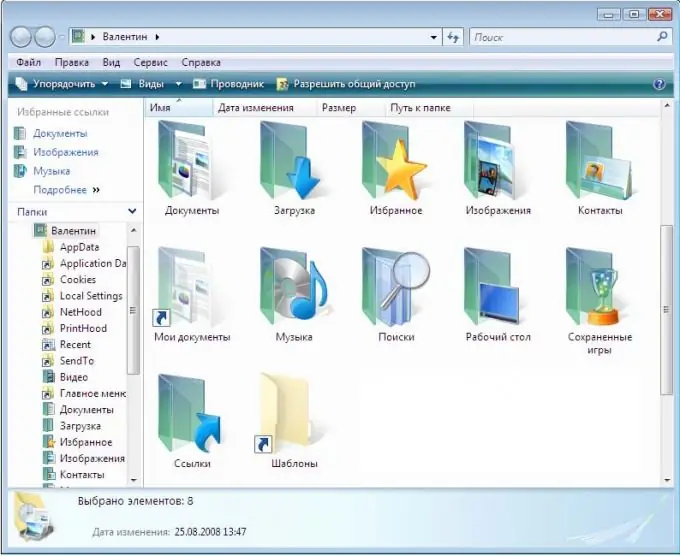
Hướng dẫn
Bước 1
Tất nhiên, các thư mục như vậy có thể bị xóa. Điều đầu tiên cần làm là kiểm tra thư mục xem có vi rút hay không, và loại bỏ nó nếu có. Sau đó, bạn cần cố gắng xóa tất cả các tệp bên trong thư mục và chỉ sau đó chính thư mục đó. Các tệp trước đó đã có trong thư mục phải được xóa khỏi thùng rác.
Bước 2
Nếu ngay cả một thư mục trống không thể bị xóa, hãy thử thay đổi bất kỳ một ký tự nào trong tên của nó. Nhấp chuột phải vào biểu tượng thư mục và chọn Đổi tên từ menu ngữ cảnh, sau đó nhập tên mới đã thay đổi. Sau đó, hãy thử xóa lại thư mục.
Bước 3
Nếu bạn đã thực hiện các thao tác được mô tả ở trên nhưng thư mục vẫn chưa bị xóa, hãy sử dụng tiện ích Unlocker miễn phí. Chương trình này cho phép bạn xử lý các tệp và thư mục bị khóa đối với người dùng. Sau khi cài đặt Unlocker, nhấp vào thư mục cần gỡ bỏ, nhấp chuột phải, chọn “Unlocker”. Trong hộp thoại chương trình, bạn sẽ thấy danh sách các quy trình hệ thống ngăn không cho xóa thư mục. Kết thúc các quá trình này và sau đó xóa tệp.
Bước 4
Unlocker có thể xóa các tệp và thư mục được sử dụng bởi ứng dụng khác, cũng như quyền truy cập bị từ chối hoặc bị từ chối. Unlocker cũng hoạt động khi đĩa đầy hoặc được bảo vệ ghi, khi tệp đang được chương trình khác sử dụng và khi chia sẻ thư mục bị hỏng.






